Батарея подключена, но не заряжается на ноутбуке: причины. Почему на ноутбуке зарядка подключена но не заряжается
Батарея подключена, но не заряжается на ноутбуке: причины
Владельцы ноутбуков часто сталкиваются с такой проблемой, как отсутствие заряда аккумулятора при подключенном к сети шнуре питания. Подобная ситуация доставляет ощутимый дискомфорт, а в итоге делает использование устройства просто невозможным. Что же делать, если есть ноутбук, батарея подключена, не заряжается?

Что предпринять?
Перед тем как что-либо делать, необходимо выяснить причину возникновения такой проблемы. Когда станет понятно, в чем дело, то будет намного проще решить, что же делать.
Батарея подключена, но не заряжается: причины
Любая батарея имеет свой срок службы, то есть определенное количество зарядок. Получается, когда лимит исчерпан, значит, аккумулятор износился – это одна из наиболее популярных причин. А в таком случае нужно просто заменить батарею на новую.
Однако если ваш ноутбук новый, то ссылаться на "старость" аккумулятора нельзя. В таком состоянии он должен функционировать нормально. Возможно, что внутри АКБ неплотное соединение, поэтому можно попробовать вынуть батарею и вставить назад.
Следующая причина – сбой в работе цепи зарядки аккумулятора. Если батарея подключена, но не заряжается, стоит обратить внимание не на батарею или блок питания, а на материнскую плату. На ней есть микросхема с распределителем питания и электрические цепи. Если она вышла из строя, то ноутбук не будет заряжаться.
Причиной неисправности может послужить и сбой в энергетике. Пусть это и банально, но это так. Поэтому нужно убедиться в правильности подключения сетевого адаптера и кабеля ноутбука.

Более серьезные проблемы
Если батарея подключена, но не заряжается, то могут быть загрязнены либо окислены контакты АКБ. Это приводит к плохому соединению с материнской платой. Такая неисправность может привести к сбою в работе материнской платы, значит, ее придется заменить либо отремонтировать. Такая процедура повлечет за собой существенные денежные расходы. Проще будет зачистить контакты и заново подключить аккумулятор. Если вы не можете сделать этого самостоятельно, то можно обратиться в сервисный центр.
Кроме того, мог сломаться разъем питания. Чтобы проверить исправность разъема, лучше всего обратиться к специалистам сервисного центра. Это важно, потому что любое неправильное действие может повлечь за собой еще более серьезные проблемы.

Что можно сделать самостоятельно?
Для начала нужно проверить, правильно ли подключена зарядка. Если батарея подключена, но не заряжается, то следует:
- отключить от ноутбука всевозможные внешние устройства;
- выключить устройство;
- отключить сетевой шнур;
- вынуть батарею и отложить.
Теперь нажмите на кнопку питания и удержите на протяжении 20-45 секунд. После этого вставляем батарею на место и включаем ноутбук. Если после этого индикатор аккумулятора будет показывать низкий заряд, то подключите его к электрической сети. Батарея подключена? Не заряжается HP? Именно в данной ситуации такой способ будет эффективным.

В случае если после проделанной процедуры зарядка все равно не осуществляется, то следует сменить розетку/шнур/сетевой адаптер. Если зарядка батареи начнется в обычном режиме, то просто замените неисправный элемент – розетку, шнур либо сетевой адаптер. Не огорчайтесь, если ничего из этого не помогло, стоит проверять дальше.
Проверьте разъем питания. Для этого нужно подключить в него шнур и адаптер, которые точно работают. Если таких нет поблизости, то просто пошевелите свой шнур в разъеме. Как узнать, что проблема в неисправном разъеме? Двигая шнур, смотрите на индикатор зарядки. При появлении контакта она будет возобновлена на некоторое время. Здесь вам помогут лишь сотрудники сервисного центра. Не рекомендуется самостоятельно вмешиваться во избежание дополнительных неполадок.
Если проверка показала, что разъем исправен, но батарея по-прежнему не заряжается, то возможной причиной поломки могут быть программные сбои. Например, если проблема в драйвере для батареи, то это можно исправить в домашних условиях. Для этого нужно просто обновить старый или установить новый. Однако такая ситуация возникает очень редко, скорее всего, это сбой работы BIOS либо контроллера питания. В подобных ситуациях будет сложно разобраться без профессиональной помощи.
Батарея подключена, не заряжается Lenovo: несколько решений
Для решения этой проблемы существует несколько действенных способов. Первый из них был описан чуть ранее, он помогает также и с ноутбуками фирмы HP. Если первый метод не оказался действенным для вашего устройства, продолжим. Что касается второго способа, то для этого необходимо отключить блок питания, затем выключить ноутбук. Когда устройство полностью завершило свою работу, вытащите аккумулятор и подключите обратно блок питания. Включаем ноутбук. Теперь следует зайти в раздел "Диспетчер устройств", оттуда в "Батареи". Удаляем "Батарея с ACPI-совместимым управлением (Microsoft)". Таких пунктов может быть несколько, в таком случае удаляем все. Теперь снова выключаем ноутбук, отсоединяем блок питания, вставляем батарею и подключаем блок. После этого включаем ноутбук и ждем результата.
Если батарея подключена, заряжается (0 доступно), то следует попробовать еще один вариант. Нормальной зарядке аккумулятора может мешать утилита от производителя, управляющая питанием. Следует найти менеджер, который управляет режимами АКБ. Там должно быть два режима – "Оптимальное время работы от батареи" и "Лучший срок службы аккумулятора".
Второй режим не дает работать батарее, поэтому стоит переключиться на первый. После этого сразу пойдет зарядка.

Почему важно разобраться с проблемой прямо сейчас?
В том случае, когда батарея подключена, но не заряжается, работа с таким устройством затрудняется. Ведь приходится всегда держать его подключенным к электросети. Получается, что ноутбук теряет свое преимущество – возможность автономной работы. Поэтому зарядке своего устройства нужно уделять особое внимание, чтобы это делалось правильно. Потому что в итоге могут возникнуть более серьезные проблемы, которые потребуют дополнительных затрат.
Батарея ноутбука подключена, но не заряжается (Решено)
Ноутбуки – это, прежде всего, достаточно компактные мобильные устройства. Иными словами, это компьютеры, которые можно носить с собой. Однако, они в миг теряют свою мобильность, когда аккумулятор перестаёт заряжаться. Сегодня мы расскажем Вам, что нужно делать, если батарея ноутбука подключена, но не заряжается. К счастью, далеко не всегда проблему приходится устранять заменой аккумулятора – зачастую, дело в системных ошибках, стороннем софте или даже в проблемах с настройками BIOS. В любом случае, мы постараемся помочь Вам сэкономить деньги на приобретении новой батареи.
Проблема с зарядным устройством
Для начала предлагаем Вам проверить само з/у. Достаточно часто многие впопыхах забывают о том, что иногда проблема может крыться в зарядном устройстве. Проверить его можно буквально за считанные секунды, если у Вас дома есть второе з/у, ноутбук с точно таким же разъёмом и рабочей батареей. Но что делать, если ничего из вышеперечисленного нет? Тогда мы предлагаем Вам поступить следующим образом:- Снимите аккумулятор. В большинстве ноутбуков он съёмный и крепится на одной-двух специализированных защелках;

- Далее подключите зарядное устройство к сети и к ноутбуку;
- Нажмите на кнопку включения, если мобильный ПК начнёт запускаться – значит, проблем с зарядником нет и дело в батарее.
Удаляем стороннее программное обеспечение
Немногие знают, что сторонний софт может стать причиной этой неурядицы. В принципе, это же замечание справедливо и для официального программного обеспечения – всюду может закрасться ошибка, которая не позволит зарядить батарею при подключённой зарядке. Итак, давайте разберёмся, как можно удалить ПО:- Оригинальная утилита слежения за уровнем заряда в Windows выглядит следующим образом:
 и располагается в трее. Тогда как сторонний софт может выглядеть совсем иначе -
и располагается в трее. Тогда как сторонний софт может выглядеть совсем иначе -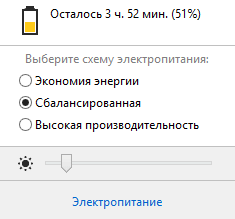 , хоть и находится там же;
, хоть и находится там же; - В нашем случае стороннее ПО называется «Battery Mode» и оно вполне может стать причиной Ваших бед с батареей;
- Открываем меню «Пуск» -> «Все приложения» -> «Панель Управления»;
- Далее кликаем по значку с подписью «Программы и компоненты»;
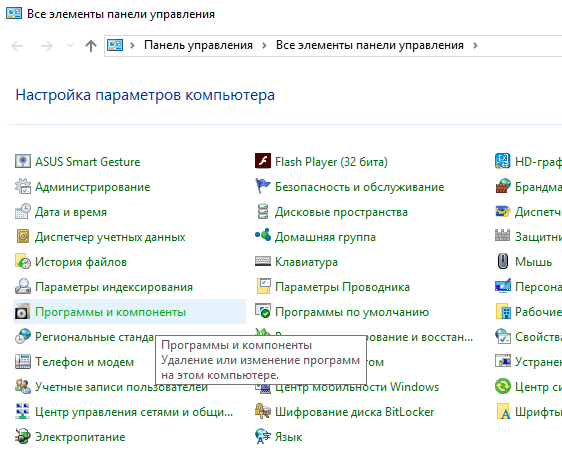
- Находим в списке злосчастное приложение, кликаем по нему левой кнопкой мыши, чтобы выделить;
- Затем нажимаем на кнопку «Удалить» и следуем инструкции на экране;
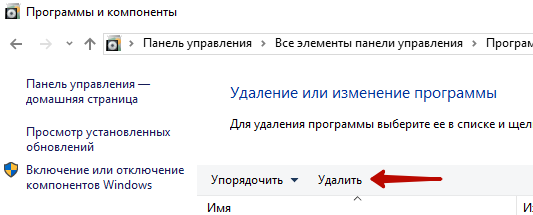
- Как только удаление завершится, Вы должны будете перезагрузить ноутбук;
- Сразу после того, как он запустится, должно заработать официальное приложение от Windows, встроенное в систему, чтобы следить за индикацией заряда. Кликните по значку в трее, указанному на скриншоте, чтобы узнать уровень заряда – в случае, если там будем написано «Вычисление…» или показано количество процентов заряда, аккумулятор заработал корректно.
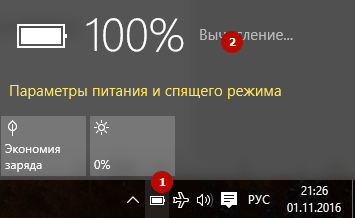
Если и этот способ не сработал, и Вы уверены, что батарея ноутбука правильно подключена, но не заряжается, мы вынуждены Вас огорчить – проблема вряд ли связана с операционной системой и программным обеспечением. Скорее всего, без покупки нового аккумулятора обойтись не получится.
droidway.net
Не заряжается батарея ноутбука? Пошаговое руководство
При возникновении проблем с зарядкой, многие задаются вопросом — «почему ноутбук подключён, но не заряжается?» и спешат заменить её на новую. Да, аккумулятор — расходный материал. Он рассчитан на ограниченное количество циклов заряд/разряд, и со временем ёмкость становится значительно меньше номинальной, которую указал производитель. Однако совершенно необязательно проблема с зарядкой решится заменой. В этой статье мы рассмотрим три наиболее частые проблемы и расскажем, что делать для их решения.
Проблема: Перестала заряжаться батарея на ноутбуке
Бывает, что устройство которое раньше заряжалось нормально — с какого-то момента перестало это делать. Ноутбук работает, батарея подключена правильно, но не заряжается. Подтверждением этого является отсутствие надписи при наведении мыши на иконку состояния аккумулятора в трее. Существует три способа решения проблемы.
Способ 1 — сброс настроек батареи в BIOS
- Отключите питание. Выньте штекер блока питания из устройства или отключите его от розетки.
- Выньте аккумулятор. В моделях со съёмной батареей, а их большинство, для этого достаточно просто перевернуть устройство и отодвинуть одно или два запорных устройства, которые его удерживают.
- Нажмите кнопку включения и держите её в таком состоянии около минуты.
- Вставьте штекер блока питания в ноутбук и подключите его к электросети. При этом аккумулятор устанавливать на место пока не нужно.
- Включите ноутбук и войдите в его bios. Чтобы сделать это, при старте нажмите клавишу или их комбинацию, указанных в вашем руководстве пользователя. Типичные решения: Del, F12 или F2.
- Сбросьте настройки к предустановленному значению, Restore Defauts, и сохраните настройки bios, Save and Exit.
- Выключите ноутбук с помощью удержания кнопки питания в течение 5-7 секунд.
- Снова отключаем блок питания и устанавливаем аккумулятор на место.
- Вставляем штекер зарядки и включаем блок питания в розетку.
- Включаем ноутбук обычным образом.
Рекомендуем прочитать статью — как обновить Bios.
Если способ сработал, то мы должны увидеть сообщение системы, наведя мышку на иконку в трее: аккумулятор подключён и заряжается.
Способ 2 — удаление «полезных» утилит
В некоторых моделях производители устанавливают «полезные» утилиты, которые следят за состоянием зарядки. В частности, в них бывает реализован режим, обеспечивающий максимальный срок жизни аккумулятора. Он может препятствовать полной зарядке батареи.
Попробуйте поискать такую программу в системном трее. Если значок аккумулятора отличается от привычного системного, то вполне вероятно, что на вашем ноутбуке установлена какая-то подобная утилита. Современные операционные системы вполне способны самостоятельно определять оптимальный режим использования батареи и её зарядки. Так что лучше не устанавливать никаких сторонних приложений.
Способ 3 — если не работает блок питания
Другой причиной может стать потеря работоспособности блока питания и снижение надёжности его штекера. В этом случае аккумулятор ни при чём. Проверяется это просто.
- Выключите ноутбук, выньте блок питания из розетки.
- Выньте аккумулятор, вставьте штекер блока питания.
- Включите блок питания в розетку.
- Нажмите кнопку включения питания.
Если после этого ноутбук не заработал, то блок питания или его шнур вышли из строя. Также старый блок питания может не обеспечивать ток достаточной мощности для одновременной работы ноутбука и зарядки его батареи. Такое устройство подлежит замене.
Проблема: Батарея ноутбука подключена, но не заряжается полностью
Проявляется проблема так: батарея заряжается, но не достигает 100%, т.е. не заряжается полностью. Резко снижается время работы устройства от одной зарядки. Например, работал до 4 часов, а теперь работает всего минут 40.
Шаг 1. Проверим состояние аккумулятора
Проверить состояние батереи можно бесплатной программой Battery Health для iOS или штатной утилитой Battery Care в устройствах под управлением Windows 7 и 8.


Пример анализа состояния батареи в BatteryCare.
Нам важны три основных параметра здоровья аккумулятора.
- Заявленная, номинальная, мощность. Это ёмкость нового аккумулятора, когда он только что вышел с завода.
- Максимальная мощность. Это значение ёмкости на текущий момент.
- Износ аккумулятора в процентах. Чем больше это значение, тем выше необходимость замены.
Рекомендуем: тест батареи ноутбука.
Проблема с недостижением заряда необходимого уровня также решается с помощью калибровки.
Шаг 2. Замена аккумулятора (при необходимости)
Если износ высок, то, вероятно, он и является причиной снижения времени автономной работы. Для решения проблемы вам потребуется новый аккумулятор, в большинстве моделей он съёмный. В этом случае вы сможете поменять его сами. В ряде современных компактных моделей батарея не съёмная и её самостоятельная замена будет сложнее. Безопаснее это сделать в сервисном центре.
Шаг 3. Диагностика программ на ноутбуке
Если на шаге 1 в отношении аккумулятора утилита диагностики показала отсутствие серьёзного износа, то батарея, вероятно, не является прямой причиной падения времени автономной работы. Виновницей быстрой разрядки может быть какая-то недавно установленная вами программа, которая работает в фоне и не даёт процессору и чипу Wi-Fi переходить в экономичный режим.

Откройте Диспетчер задач, нажав Ctrl+Shift+Esc, и проанализируйте использование процессора фоновыми программами. Отсортируйте приложения в списке по использованию процессора и понаблюдайте некоторое время. Удаление ненужных программ, работающих в фоне, увеличит время работы от аккумулятора.
Что делать, если не заряжается новая батарея
Гораздо более сложная ситуация, когда только установленная новая батарея на ноутбуке вообще не заряжается. Для начала мы советуем проделать операцию сброса настроек bios, описанную выше.
Если проблема не ушло, то первое, что нужно сделать, проверить маркировку. Она не должна отличается от маркировки старого аккумулятора. При покупки нового в магазине всегда берите с собой либо сам ноутбук, либо старый аккумулятор для сверки.
Не бегите менять комплектующие раньше времени
Попробуйте приведённые в нашей статье способы восстановления работоспособности и диагностики причины неисправности. Аккумулятор, особенно новый, редко выходит из строя внезапно. Куда чаще встречаются программные проблемы или отказы в работе блока питания или его разъёмов. Проверьте все варианты, и лишь затем принимайте решение о покупке нового устройства.
lookfornotebook.ru
Батарея ноутбука подключена но не заряжается: что делать?
Пользователи портативных ПК, а именно ноутбуков или нетбуков, часто сталкиваются с одной общей неприятностью: при включенном ноутбуке батарея не заряжается. При этом светодиоды работают, устройство не выдает сообщений о критических ошибках и работает почти нормально. С единственной разницей – в трее висит сообщение о батарее: «подключена, не заряжается». Как сделать, чтобы батарея на ноутбуке заряжалась, рассмотрим в этой инструкции.
Обычный глюк: перестала заряжаться батарея на ноутбуке
Те, кто часто имеет дело с компьютерной техникой, давно в курсе: «глюки» и багги могут возникать и без видимой на то причины. Это справедливо как по отношению к ОС (и не только Windows), так и аппаратной части. Радует то, что подавляющее большинство таких «поломок» можно устранить с помощью банальной перезагрузки устройства. В случае, если ноутбук пишет: «батарея подключена но не заряжается», не лишним будет отключить батарею и вставить обратно. Для этого достаточно перевернуть устройство нижней частью вверх и открыть один или два фиксатора, удерживающих батарею. Выньте АКБ так, чтобы ее контактные разъемы прекратили касаться контактных разъемов ноутбука, затем вставьте обратно. При следующем включении устройство должно работать нормально.
Почему ноутбук не заряжает батарею: способ второй
Если такое происходит, а зарядка подключена, владельца может выручить сброс настроек BIOS. Объясняется это тем, что после сбоя устройство может некорректно определять батарею. Такое часто случается, если пользователь оставляет подключенный без батареи ноутбук или нетбук, а также меняет «родную» АКБ на новую. Чтобы сбросить настройки BIOS, потребуется:
- — Выключить устройство.
- — Вынуть аккумулятор (см. выше).
- — Отключить ЗУ от сети.
- — Нажать кнопку включения устройства и удерживать ее в течение 60 сек.
- — Подключить ноутбук к розетке без батареи.
- — Нажать кнопку включения, зайти в БИОС.
- — Найдите пункт Load Defaults (чаще всего он находится в меню EXIT). Это позволит применить настройки оборудования по умолчанию, то есть оптимальные для этого устройства
- — Когда БИОС предложит сохранить настройки, нажмите «Да», затем выключите устройство. Для этого достаточно удерживать кнопку включения 10 секунд.
- — Отключите ЗУ, затем вставьте батарею и включите устройство.
Обычно после выполнения такого несложного алгоритма Windows сообщает, что батарея обнаружена и заряжается корректно.
Батарея на ноутбуке не заряжается полностью: что же делать?
Производители часто пихают на установочный диск различные полезные утилиты, которые служат для увеличения производительности устройства или срока его эксплуатации. К таковым можно отнести и менеджеры энергопотребления. Эти программы служат для увеличения срока службы АКБ, почти всегда за счет неполного заряда. Это – главная причина, почему батарея ноутбука заряжается не полностью.
Если батарея на ноутбуке заряжается на 60 процентов или даже меньше, стоит поискать и удалить лишний софт. Обычно такие программы в названии содержат марку ноутбука. Например, если не заряжается батарея на ноутбуке acer aspire, следует искать утилиту Acer Power Management, а если неполный заряд идет у ноута asus — то, соответственно, Asus Power Management.
Чтобы найти эти утилиты, запустите Панель управления после нажатия кнопки «Пуск».

Все программное обеспечение находится в разделе «Программы и компоненты»

Выберите утилиту, не позволяющую до конца получить заряд батареи, и нажмите кнопку «Удалить». Возможно, потребуется перезагрузка устройства.
Новая АКБ: почему не заряжается батарея на ноутбуке?
Если эти методы не помогли и вы решились на покупку нового аккумулятора, вас и здесь может ожидать неприятный сюрприз. Если новая батарея ноутбука подключена, но не заряжается, прежде всего, убедитесь, что маркировка новой детали полностью соответствует маркировке старой. Если все правильно, в большинстве случаев помогают алгоритмы, описанные выше.
Все эти методы помогают в большинстве случаев, когда разрядилась батарея ноутбука и не заряжается. Когда после ваших «танцев с бубном» все равно ноутбук не видит батарею, потребуется уже вмешательство в аппаратную часть – возможно, перегорел контроллер питания. А процедуру по его замене уже лучше доверить опытным специалистам.
Оцените статью: Поделитесь с друзьями!tvoi-setevichok.ru
Не заряжается батарея на ноутбуке – пошаговая инструкция, что делать с этой проблемой
Хотелось бы, чтобы ноутбук всегда служил верой и правдой, но может случиться такое: вы с ужасом замечаете, что не заряжается батарея на ноутбуке. Как вариантов этой проблемы, так и решений может быть несколько. Ниже я перечислю все популярные причины неполадок с зарядкой ноутбука, а также расскажу, как с большинством из них справиться самостоятельно.Если вы решили выполнить диагностику, то я для начала прошу вас прочитать статью до самого конца, чтобы вы знали, какие тут описаны способы. Во время прочтения можете выполнять самые простые варианты для решения этой проблемы. Если для вас покажется, что какой-то вариант трудный, то запишите его на листочек, дабы в спешке не навредить ноутбуку.
Проблема с питанием
Самая, пожалуй, частая проблема – это неисправность питания. Начните проверять эту версию с розетки. Для этого можно просто подключить блок питания от ноутбука в другую, заведомо рабочую, розетку – и, возможно, проблема разрешится сама собой. Если этого не случилось, и питание не причем – продолжаем искать.
В том случае, если ноутбук подключен к сетевому фильтру (или как принято называть тройник), то отключите блок питания от сетевого фильтра и подключите ноутбук напрямую в розетку. Возможно, что тройник дал сбой и поэтому не происходит зарядка ноутбука. Вы также можете проверить розетку довольно простым способом – подключите в розетку ваш телефон или любое другое устройство и проверьте, выполняете ли розетка свою функцию.


Поломанный разъем или проблема с контроллером
Следующее слабое место в зарядке ноутбука – это разъем, к которому подключается блок питания. Он часто выходит из строя или просто разбалтывается, и контакт с блоком питания становится нестабильным. Попробуйте подвигать штекер блока питания в разъеме ноутбука. Если мобильный компьютер подаст какие-либо опознавательные знаки о появлении зарядки – поздравляю, проблема найдена.
Но не пытайтесь самостоятельно заменить разъем питания ноутбука, лучше обратитесь в сервис. Вы конечно можете разобрать ноутбук (кстати, если надо разобрать ноутбук, то статья : «Как почистить ноутбук от пыли в домашних условиях, если вы не специалист» будет вам хорошим в помощником в этой процедуре), посмотреть ситуацию изнутри, но есть некоторые нюансы, которые могут повлиять на ремонт разъема. Например, в некоторых моделях HP ремонт такого разъема не делается (надо менять), а если не все так плохо, то поможет пайка этого компонента ноутбука.Вот так делается замена разъема питания ноутбука:
Выяснили, что разъем в полном порядке – плотно сидит и не болтается, но зарядка все равно не идет, да еще и ноутбук не подает никаких признаков жизни и не моргает диодами. Вероятнее всего, накрылся контроллер питания – микросхема, отвечающая за питание и заряд АКБ. Ее ремонт или замена может выполняться только квалифицированными специалистами.
Осмотр контактов в ноутбуке или сброс настроек
В рамках поиска причины, по которой ноутбук не заряжается, необходимо проверить контакт аккумуляторной батареи. Часто бывает так, что контакты окисляются или засоряются, или приходят в негодность фиксаторы, удерживающие АКБ на месте. Чтобы проверить эту версию, переверните ноутбук (естественно, в выключенном состоянии), отключив его предварительно от сети. На нижней поверхности ближе к экрану вы найдете батарею, которая обычно фиксируется двумя защелками. Их необходимо сдвинуть в положение «открыто» (нередко рядом присутствует пиктограмма с изображением открытого замка), после чего вытащить АКБ.


Осмотрите внимательно контакты аккумулятора и ноутбук, если они засорены – постарайтесь очистить, после чего верните батарею на место. Эти манипуляции часто решают проблему зарядки.
Кстати, после отключения ноутбука от сети и извлечения батареи можно попробовать осуществить так называемый аппаратный сброс настроек ноутбука. Для этого необходимо отключить все устройства, которые подключены к ноутбуку, после чего нажмите и удерживайте кнопку включения на протяжении минуты. Тем самым мы сбрасываем остаточное питание, «обнуляя» вероятную ошибку.


После этого отпустите кнопку и сделайте два-три коротких нажатия на кнопку питания. Далее можете подключить аккумулятор и пробуйте включить ноутбук. Этот вариант простой и действенный. Очень часто этот способ помогает при возникшей проблеме.
И еще один момент: попробуйте включить ноутбук, подключив к нему блок питания, но изъяв аккумулятор. Если ноутбук прекрасно работает в этом режиме, а также если с подключенной батареей показывает ноутбук, что «батарея отсутствует» или что-то в этом роде, и не заряжается – видимо, аккумулятор приказал долго жить. Ресурс у аккумуляторных батарей ограничен, зависит, конечно, от условий использования, но зачастую это 500-1000 циклов заряд-разряд. К этому рубежу батарея начинает терять емкость все большими темпами.
Утилиты Battery Care и AIDA64
Проверить состояние АКБ можно с помощью бесплатного ПО: Battery Care. Программу можно установить на все популярные версии Windows, в данный момент – Windows 10, 8, 7, Vista и XP. Конечно, данный вариант подойдет не для всех, так надо сначала включить ноутбук, чтобы сделать тест (можно подключить вашу батарею к рабочему ноутбуку и сделать диагностику на другом ноутбуке). Во время установки программы, установщик может навязывать установить дополнительные программы, в этом случае отказываете от установки этих программ (снимая галочку и нажимая «Далее»). После установки программу, запустите ее (когда откроете программу, она будет находиться в трее – где часы). Далее зайдите во вкладку «Дополнительно».


Чтобы понять, как дела обстоят с вашей батареей, вам надо обратить внимание на три параметра:
- Заявленная емкость – это «вместимость» новой батареи, с завода;
- Максимальны заряд – текущая емкость батареи;
- Износ батареи – насколько снизилась емкость АКБ по сравнению с изначальной.
Чем выше показатель «Износ батареи», тем ближе необходимость замены аккумулятора, если, конечно, вам нужна автономная работа ноутбука вдали от розетки. Например, в данном случае (картинка выше) у аккумулятора износ больше 50% и это значит, что аккумулятор разряжается в 2 раза быстрее новой батареи.
Еще одно приложение для оценки состояния ПК, в том числе, аккумуляторных батарей – это AIDA64. Установив и открыв программу, выберите слева пункт «Компьютер» и потом нажмите на «Электропитание» — и вашему взору предстанет вся интересующая информация о состоянии аккумулятора ноутбука.


Если посмотреть на степень изношенности в двух программах — Battery Care и AIDA64, то мы увидим, что данные почти одинаковые 56-57%.
Примечание: чтобы дольше сохранять работоспособность и емкость батареи, при постоянной работе дома необходимо вытащить батарею и работать от сети.
Если ваша батарея все-таки пришла в негодность, то при покупке новой помните – должна совпасть маркировка на ней и на старой батареи. В идеале захватить с собой в магазин ноутбук и проверить работоспособность на месте.
Программные причины незаряда ноутбука
Начнем с самой «глубокой» операционной системы любого компьютера/ноутбука – BIOS. Бывает так, что в ней случается сбой, и ноутбук начинает «капризничать». Чтобы осуществить сброс, необходимо:
- Вытащить батарею, отключить блок питания и все периферийные устройства.
- Нажать и удерживать кнопку питания около минуты.
- Подключить блок питания и включить ноутбук (батарея пока должна оставаться в стороне).
- Зайти в BIOS (обычно это делается кнопкой Del, F2, F12 – зависит от производителя).
- Выполнить полный сброс к заводским настройкам. Версии BIOS разные, но, какая бы ни была у вас, необходимо найти один из пунктов: «Restore Defaults» или «Load Setup и тому подобное. Если вы не нашли данный пункт, по попробуйте найти документацию к вашей материнской плате, чтобы разобраться с этим вопросом.
- Выбрав нужный пункт, нажмите «Enter».
- Если компьютер не начнет перезагружаться, то сохраните произведенные изменения, выбрав «Save and Exit» или нажмите клавишу «F10».
- После этих действий ноутбук начнет перезагрузку, но когда он начнет включаться, зажмите кнопку включения на 10 секунд (таким образом, вы выключите его).
- Далее отключите блок питания и вставьте аккумулятор в ноутбук. Теперь вставьте зарядку и включите ноутбук, нажатием на кнопку включения/отключения.
Удаление лишнего ПО
Бывает так, что процессом заряда батареи управляет не операционная система, а дополнительное приложение. Обычно такие приложения бывают предустановлены производителем ноутбука, но могут быть установлены и пользователем. Проблема может скрываться в некорректной работе программы: например, в ней заложены определенные настройки ресурса батареи, и она не дает полностью зарядиться батареи после определенного срока службы.
Или другой вариант: есть утилиты производителя, которое предусматривает режим «Лучший срок службы аккумулятора». В таком режиме аккумулятор, возможно, прослужит вам дольше, но зачастую причина того, что ноутбук не заряжается, кроется именно здесь. В любом случае, современные ОС снабжены надежным встроенным средством контроля заряда. Поэтому если вы вдруг заметили, что значок батареи в трее (сектор панели задач в правой части, где часы и значки уведомлений) отличается от стандартного, попробуйте найти соответствующее приложение и удалить его. Для этого зайдите в «Панель управления» — «Удалить программы» и внимательно посмотрите, какие программы установлены на вашем ноутбуке.


Ноутбук быстро разряжается
Вполне возможен и такой вариант, что емкость батареи близка к первоначальной, но ее все равно хватает не надолго. Скорее всего, заряд активно расходуют фоновые приложения. Чтобы в этом убедиться, запустите Диспетчер задач (нажатием «Ctrl» + «Alt + «Delete») и посмотрите, что в данный момент запущено на ноутбук. Также можете использовать другой вариант для входа – нажать правой кнопкой мыши по панели задач и выбрать «Диспетчер задач»:


Если отсортировать задачи в списке по столбцу «ЦП», можно определить, какие приложения активно «грузят» ноутбук, при этом не используются в настоящий момент пользователем. Что бы сделать сортировку, нажмите левой кнопкой мыши в начале столбца на «ЦП». Если закрыть подозрительные программы («Снять задачу»), можно продлить время автономной работы ноутбука.
Ну а если вам не помогли варианты, которые описаны здесь, то совет – идите в компьютерный магазин или в сервис центр, чтобы проверить, как будет себя вести ноутбук с новой батареей.


Если выше описанные способы вам не помогли решить вопрос — когда не заряжается ноутбук, то есть 2 варианта, которые могу посоветовать. Первый – попробовать установить другой аккумулятор или второй — обратиться в сервис центр, который сможет протестировать ваш ноутбук специальным оборудование и выяснить в чем проблема.
Вот так делается ремонт в сервис центре:
useroff.com
Почему аккумулятор (батарея) ноутбука подключена но не заряжается?!
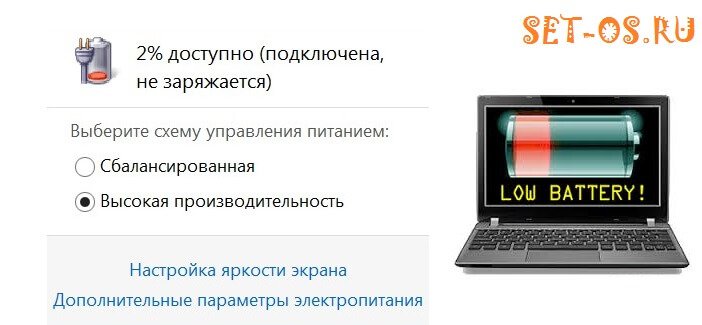
Привет. На дня мне принесли ноутбук Acer на котором была проблема с аккумулятором — он просто не брал заряд при подключенном зарядном устройстве. Смутило то, что сам ноут хоть и недорогой, но и относительно не старый — всего 1,5 года. Конечно, убить батарею ноутбука или нетбука можно и за меньший срок использования. Но тут всё заваисит от условий и правильности эксплуатации. Например, у меня есть старый ноутбук HP Compaq, который работает уже более 7 лет и у него ещё живой аккумулятор, который держит зарядку аж 35-40 минут. для такого старичка это более чем здорово.
Износ — одна из главных причин выхода из строя аккумуляторных батарей ноутбуков, ведь у неё есть определенный предел циклов зарядки/разрядки, выработав который она обычно просто «отдаёт концы». Даже производитель в руководстве чаще всего пишет что срок службы АКБ — 2-3 года. Тут дело в том, что уже примерно за первый год она теряет пятую часть своей ёмкости, а к концу второго года уже может просто выйти из строя. Случаи, когда она прожила дольше трёх лет, можно, грубо говоря, сосчитать по пальцам. И единственный выход — только заменить батарею ноутбука.
Но есть случаи, когда батарея перестала заряжаться на почти новом ноутбуке и операционная система пишет, что «Батарея подключена, но не заряжается»:

Причиной может оказаться банальный сбой работы операционной системы или контроллера на материнской плате. Можно попробовать сделать так называемый «полный сброс» настроек BIOS компьютера.Для этого попробуем проделать несколько нехитрых действий.Шаг 1. Выключаем ноутбук и отключаем от него зарядник.

После этого извлекаем аккумулятор.

Шаг 2. Нажимаем кнопку включения ноутбука (Power) и держим её в нажатом состоянии около минуты.

Это делается для того, чтобы снять оставшийся заряд с конденсаторов.
Шаг 3. Подключаем зарядное устройство к ноутбуку или нетбуку. Аккумулятор пока оставляем не подключенным.
Шаг 4. Включаем ноутбук и заходим в БИОС. Чтобы это сделать надо нажать кнопку Del или F12. На некоторых моделях для входа в BIOS могут использоваться кнопку F2 или F5. Смотрите на надписи при загрузке. Как правило там указано какую кнопку надо нажать.
Шаг 5. Заходим в раздел «Save&Exit» и выбираем пункт «Load Setup Defaults» или «Restore Defaults»:
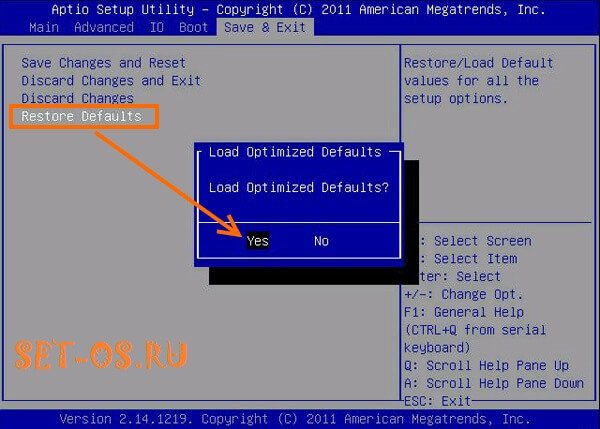
В некоторых версиях БИОСа этот пункт может находится в другом разделе, например, «Boot». После этого перезагружаем ноутбук. И как только он снова начнёт загружаться — отключаем кнопкой «Power».
Шаг 6. Отсоединяем зарядник, возвращаем батарею на место и подключаем зарядник.
Шаг 7. Включаем ноутбук и ждем пока он загрузится.Если Вам повезло и после сброса параметров батарея ноутбука ожила — отлично! Если нет, то кроме как заменой аккумулятора — никак больше проблему не решить и замена — единственный выход.
В качестве заключения хочу привести способ, к которому часто прибегают, чтобы сохранить батарею работоспособной максимально долгий срок. Заключается он в том, что когда Вы работаете дома или в офисе, то есть там где работа от аккумулятора не нужна — просто отключите батарею и подключить ноутбук напрямую к сети через зарядник. В случае, если ноутбуком пользуются как обычным ПК и он всегда подключен к электрической сети — аккумулятор вообще можно отключить и убрать.
Это тоже интересно:
set-os.ru
Батарея подключена, но не заряжается на ноутбуке
 Часто у владельцев ноутбуков возникает проблема, связанная с отсутствием заряда аккумулятора, в то время, когда шнур питания подключен к сети. При подобной ситуации ощущается приличный дискомфорт. А в конечном итоге, использовать устройство становится невозможно.
Часто у владельцев ноутбуков возникает проблема, связанная с отсутствием заряда аккумулятора, в то время, когда шнур питания подключен к сети. При подобной ситуации ощущается приличный дискомфорт. А в конечном итоге, использовать устройство становится невозможно.
Несомненно, перед тем, как начать решать проблему, нужно определить ее причину возникновения. Если выяснится, в чем дело, гораздо проще будет решить, как поступить дальше.
И так батарея подключена, но зарядка не идет.
В любой батарее есть срок службы. Другими словами определенной число зарядок. Когда аккумулятор изнашивается, исчерпывается лимит . данная причина бывает наиболее частой причиной нерабочего состояния батареи. В этом случае необходимо купить новую батарею. Однако, имея новый ноутбук, нельзя ссылаться на то, что аккумулятор старый. Функционировать он должен нормально. Может быть , что в середине АКБ плохое неплотное соединение. В этом случае попробуйте батарею вынуть, а затем вставить ее назад.
Еще одна причина – цепь зарядки аккумулятора дала сбой.
Если подключенная батарея не заряжается, обратите внимание на материнскую плату или блок питания. ВЫ увидите электрические цепи и микросхему с распределителем питания. Если она не в рабочем состоянии, то ноутбук заряжаться не будет. Так же, неисправность может случиться от сбоя в энергетике. Поэтому необходимо убедиться, что подключение кабеля ноутбука и сетевого адаптера сделано правильно.
Существуют причины и более серьезные. Подключенная батарея не может заряжаться, если будут окислены или загрязнены контакты АКБ. От этого происходит плохое соединение с материнской платой. От такой неисправности может произойти сбой в работе самой платы. В этом случае, ее необходимо будет отремонтировать или заменить. Для этого понадобятся денежные расходы. Можно попробовать зачистить контакты и подключить аккумулятор заново. Если вы сами не можете этого сделать, обратитесь в специализированный центр.
Помимо прочего, может произойти поломка в разъеме питания. Для того, чтобы это проверить, так же стоит посетить сервисный центр. Не рискуйте сами. Ведь при любом неправильном действии могут произойти серьезные проблемы.
Что можно сделать самому?
Вначале проверьте зарядку и правильность ее подключения. Если же батарея подключена, но зарядки не происходит, в этом случае необходимо отключить от ноутбука внешние приспособления, выключить сам ноутбук, отключить от сети шнур, вынуть батарею. Затем следует нажать на кнопку питания и на протяжении 30-45 секунд, удержать. После чего попробуйте вставить на место батарею и включить ноутбук. Обратите внимание на индикатор аккумулятора. Если он показывает низкий заряд, стоит включить его в электрическую сеть.
Не заряжается НР? Батарея подключена?
В этом случае, как раз будет эффективным такой способ. Если в данной ситуации после того, как уже проделали процедуру, зарядка не работает, попробуйте сменить розетку, сетевой адаптер, шнур. Если батарея станет заряжаться в обычном режиме, то стоит заменить неисправный элемент – шнур, розетку или же сетевой адаптер. Однако, если и эти действия не дали положительного результата, проверяйте дальше. Обратите внимание на разъем питания. Необходимо подключить к нему адаптер или шнур, которые точно исправны.
Если поблизости таких нет, попробуйте пошевелить своим шнуром в разъеме. Чтобы узнать, что разъем неисправен, нужно двигая шнуром, смотреть на индикатор зарядки. Если контакт появится, она на некоторое время будет возобновлена. Обратитесь в сервисный центр. Не нужно самостоятельно пытаться что-то починить. Можно получить дополнительные неполадки. Если при проверке стало ясно, что разъем исправлен, то батарея может не заряжаться вследствие программных сбоев.
К примеру, если проблему создает драйвер для батареи, то такая поломка легко устраняется в домашних условиях. Все что нужно сделать, — это установить новый или обновить старый. Хотя такие ситуации бывают крайне редкими. Скорее всего может произойти сбой контроллера питания или работы BIOS. В этом случае без помощи профессионала, разобраться будет сложно.
При подключенной батарее не заряжается Lenovo.
Чтобы решить эту проблему, можно задействовать несколько способов. О первом сказано чуть выше. Он может пригодиться и с ноутбуками HP. Но если данный метод для вашего устройства не подошел, прибегнем ко второму способу. Для этого отключите блок питания и выключите ноутбук. Подождите немного, чтобы устройство завершило работу полностью. Затем следует вытащить аккумулятор и обратно подключить блок питания. После того, как включите ноутбук, зайдите в «Диспетчер устройств», а затем в раздел «Батареи».
Нужно будет удалить «Батарея с ACPI”. Если таких пунктов несколько, удалите все. После чего опять выключите ноутбук, отсоедините блок питания, вставьте батарею , а затем подключите блок. Включив ноутбук, посмотрите на результат. Подключенная батарея заряжается (доступно 0). Попробуйте еще один способ проверки.
Утилита от производителя, которая управляет питанием, тоже может мешать нормальной зарядке. Найдите менеджер, управляющий режимами АКБ. Увидите два режима – «Работа от батареи» и «Максимальный срок службы, предназначенный для аккумулятора». Батарее не дает работать второй режим. Есть смысл переключиться на первый. Зарядка может сразу пойти.
Почему проблему нужно решать сразу?
Когда подключенная батарея не заряжается, затрудняется работа с устройством, так как приходится его всегда держать включенным в электросеть. И ноутбук не может работать автономно, а значит, теряет преимущество. Поэтому уделяйте больше внимания зарядке устройства и делайте все действия правильно. Тогда у вас не возникнут серьезные проблемы, требующие дополнительных затрат.
bezwindowsa.ru











